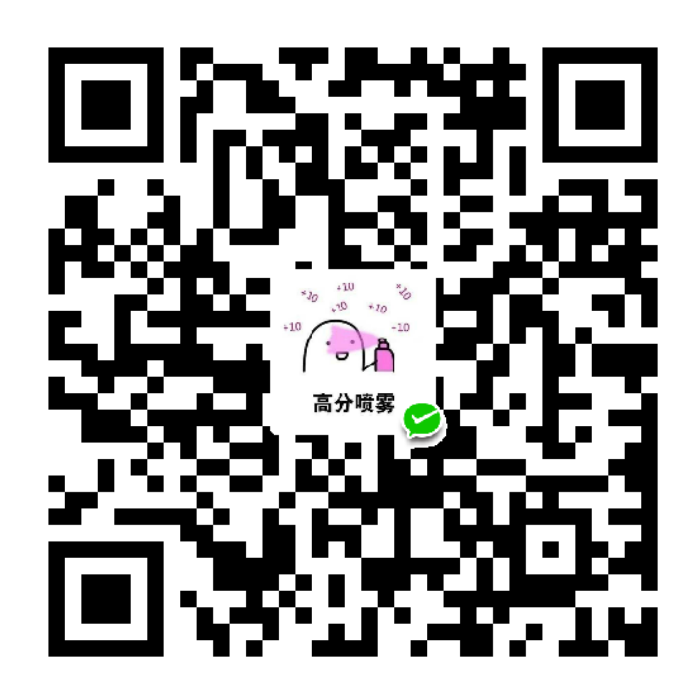老话总是没错的,工欲善其事,苟…
使用Django+Xadmin打造在线教育平台
- 第二章:windows下搭建开发环境
教你安装pycharm,mysql,navicat,python相关环境。
教程仓库地址1: https://github.com/mtianyan/DjangoGetStarted
windows下搭建开发环境
2-1 pycharm,mysql,Navicat安装。
环境搭建:
- pycharm (我:PyCharm 2017.3.2)
- mysql for windows(mysql-installer-community-5.7.20)
- navicat for mysql(我:Navicat Premium)
- python2.7
提醒:记住自己设置的mysql密码
Mysql
百度”mysql for windows” 直接在百度软件中心下载即可

如果你的电脑跟我电脑一样空,推荐遵循我的:
- 点击接受协议
- 选择Custom选项。(如果默认选项,会发生必要条件缺失:如我电脑没有VS和py3.4)


- 下图页面点击
next会显示我们不满足的条件,back后点击绿色箭头移除。

- 所有条件都达成,点击
Execute,等待安装完成。

均为绿色代表安装完成。
- 一直默认选择直到下图页面。设置密码,添加用户(可选)
注意:记住自己设置的mysql密码

之后全部默认下一步。直到安装完成
Finish
这时Navicat已经可以正常连接了。如果想让mysql命令在cmd下可使用。
C:\Program Files\MySQL\MySQL Server 5.7\bin (自行替换为自己的mysql.exe地址)加入环境变量中。

通过mysql -uroot -p命令可以进行登入mysql控制台。

Navicat
安装指南:下一步下一步。
下载地址:http://www.navicat.com.cn/download/navicat-for-mysql
我的安装目录: C:\software\Navicat Premium 12
PyCharm 2017.3.2
pycharm官方下载链接:https://www.jetbrains.com/pycharm/download/#section=windows
我们要选择专业版(Professional)因为只有专业版才能够新建django项目,免费社区版不能。
为Pycharm添加解释器:
setting - Project Interpreter:


一直定位到 python.exe 点击确认。
Python2.7安装
推荐阅读:Python开发环境搭建指南(Anaconda2,3共存)
推荐选择进阶版本, 方便升级到3.6。
http://blog.mtianyan.cn/post/230a7ad6.html
2-2 virtualenv安装和配置
virtualenv介绍
每个应用可能需要各自拥有一套
独立的Python运行环境。virtualenv就是用来为一个应用创建一套隔离的Python运行环境。
virtualenv优点:

它是将全局Python解释器进行私有化复制。
如果不使用虚拟环境,默认的pip安装都会安装到同一个目录(java是把自己需要的包放到自己项目目录),不同项目使用起来会产生问题
安装virtualenv
进入cmd,(确保自己的pip已经可用)
1 | pip install virtualenv |

默认使用virtualenv testvir该命令,会将虚拟环境创建在我们当前用户目录。
注意:我的目录在桌面是我的cmder设置的、还请自行cd %homepath%前往自己的目录
这样直接使用步骤有写过于繁琐。所以我们使用virtualenvwrapper
virtualenvwrapper安装
1 | pip install virtualenvwrapper-win |
- 创建虚拟环境
1 | mkvirtualenv DjangoTest |
会创建在C:\Users\mtian\Envs当前用户目录下的Envs目录。
修改mkvirtualenv创建的目录:新增环境变量WORKON_HOME

退出激活状态
1
deactivate
知道有哪些虚拟环境
1
workon
直接进入虚拟环境
1
workon DjangoTest

注意前面的(DjangoTest)代表进入了虚拟环境。
执行workon命令之后,执行pip install django==1.9.8安装。
2-3 Pycharm和Navicat的简单使用
pycharm简单使用:
Setting -> reopen取消默认打开上一次项目
新建项目并验证成功运行
- 如何新建django项目:

选择好自己的项目的解释器为我们新建的虚拟环境。
新建project->djangotestProj 。别忘了为我们的虚拟环境安装Django
- 检查django环境是否安装好。
interpreter

- 点击导航栏的
run可以直接运行我们的django项目

上图说明我们的django已经安装并且可以正常运行。
点击浏览器打开http://127.0.0.1:8000/进行验证。

出现上画面代表我们大功告成
设置eclipse快捷键 - keymap
选择setting搜索keymap设置eclipse快捷键
比如
ctrl + H全局搜索
Run edit配置修改

点击上图中run edit 可对Django运行时的一些设置进行修改。
比如修改host为0.0.0.0,然后就可以设置监听本机ip。然后点击run
进入cmd下输入ipconfig查询自己的ip

例如我的是
192.168.0.4
1 | 192.168.0.4:8000/ 来访问。 |

目录颜色不同的原因

可以看到不同的目录颜色不同。这是我们可以进行设置的,为了可以做到智能提示。

右键可以将template目录unmark

可以看到上图目录是灰色的。但是我们右键mark为source Root目录,会变为蓝色。

这意味着我们在
import时pycharm会根据设置智能提示。
如果不mark可能会出现很多我们在pycharm中报红色,
但是cmd确可以运行的情况。
navicat基本使用
新建连接

点击新建一个mysql的连接。

连接名自行设置,密码填自己安装mysql时设置的密码。
右键新建数据库

数据库名自行设置,
utf-8utf_general_ci
注意:这里请与图中选择一致。否则保存中文可能出错
新建数据表
双击数据库testdjango使他变绿,然后选中表,然后右键新建表。或使用右侧新建表按钮

输入必要的字段然后使用ctrl + s 进行保存并输入表名。
增加数据
双击表,可以展示我们的数据,这时候我们可以自行修改值。
点击左下角可以新增更多行。并且状态栏会显示一些sql语句信息

设计表
右键设计表:我们可以添加字段

Sql语句查询
点击查询,新建查询。我们可以输入Sql语句进行查询。

表的复制粘贴与数据库传输。数据库导入导出。
Navicat支持我们把不同数据库的表之间的复制粘贴操作。
支持数据传输:点击工具数据传输
导出:在数据库上右键我们可以转储SQL文件: 可以选择只转存结构。或连带数据一起。
导入:右键点击运行SQL文件。
对于表的操作:删除,清空等,在点击表的右键菜单里。